Gnome OS X Leopard
Como sei que gostam muito de Deskmod e coisas similares decidi fazer um artigo sobre como meter o GNOME parecido com "novo" Sistema Operativo da Apple, o MacOS X Leopard. Este artigo foi todo baseado num projecto existente no Sourceforge.net, chamado Mac4Lin, cujo objectivo já perceberam qual é, meter o GNOME igual ao MacOS X, se seguírem este artigo podem ficar com o gestor de janelas mais ou menos assim:
Antes de começar o meu Desktop era exactamente assim:
Já estão a ver que temos muito trabalho pela frente certo? Estão prontos para começar? Primeiro vamos lá sacar os seguintes ficheiros:
![]() Download: Mac4Lin Part I [14.70MB]
Download: Mac4Lin Part I [14.70MB]
![]() Download: Mac4Lin Icons Part II [13.73MB]
Download: Mac4Lin Icons Part II [13.73MB]
![]() Download: Mac4Lin Wallpapers Part III [11.97MB]
Download: Mac4Lin Wallpapers Part III [11.97MB]
Como já repararam o projecto está separado em três partes, a primeira são temas e afins, a segunda são os icones e por fim a terceira são imagens para o fundo. Agora criem uma pasta chamada Mac4Lin, por exemplo na pasta Home, tratem de extrair os ficheiros.
Como? Cliquem sobre um destes ficheiros comprimidos com o botão direito do rato, e verão que está presente uma opção de extracção, caso contrário verifiquem se os pacotes File-Roller, para GNOME, e/ou Ark, para KDE, estão instalados.
Vamos começar por extrair a primeira parte, depois de extraído, abrimos a "recem" criada pasta, seleccionamos tudo o que lá se encontra, agora com o botão direito escolhemos cortar, vamos agora a pasta que criamos, a chamada Mac4Lin, e colamos os ficheiros, façam isto também para a terceira parte, deixem a segunda como se encontra. No final devem ficar com uma pasta mais ou menos com este conteúdo:
Vamos começar por algo básico, escolham um Wallpaper qualquer da lista, são sabem fazer isto? Então? Vamos lá a área de trabalho, botão direito > Alterar o Fundo da Área de Trabalho. Na nova janela escolhem Adicionar, e adicionam os wallpapers que quiserem, no meu caso vou meter um que não está no pacote do Mac4Lin 😀
Que tal? Agora estão a ver essa barra de menu que tenho em baixo? Se tiverem uma igual eliminem-na, botão direito>Remover Este Painel. E agora modifiquem o topo da barra para ficar mais ou menos como a minha, procurem lá nos applets do GNOME, o ícone da pesquisa e o da alteração das áreas virtuais, se está parecido com isto, estão no bom caminho:
Nota: Não se esqueçam de destrancar os itens do painel para os poderem mover, o que meti, da esquerda para a direita: "Barra de Menu", "Alternador de Áreas de Trabalho", "Selector de Janela", "Área de Notificação", "Controlo de Volume", "Relógio" e "Procurar Ficheiros...". Podem eventualmente colocar a "Lista de Janelas" a seguir a "Barra de Menu", para se desenrascarem melhor.
Continuando, vamos mudar o tema do GTK, vão a Sistema > Preferências > Aparência, agora escolham instalar, abram a pasta "Mac4Lin" que criaram, e abram agora a pasta "GTK Metacity Theme", agora escolham um destes temas, no nosso caso é melhor escolherem ou o GTK simples ou o Graphite, sem o MacMenu.
Já está a ganhar forma, não está? Pronto, agora vamos mudar as decorações das janelas, vão novamente a aparência, agora no separador Margem da Janela, seleccionem o tema Mac4Lin_qualquer_coisa.
E vai uma dica? Vão a consola e escrevam:
gconf-editor
Agora vamos fazer um dois em um, primeiro vamos a apps>metacity>general e procurem a entrada "button_layout", com o botão direito seleccionem "Editar Chave..." e deixem o valor como "close,minimize,maximize:menu", ainda não acabou, vamos agora a apps>nautilus>desktop e vamos seleccionar todas as opções, de maneira a que se possa ver o ícone do Computador, Home, Rede, Lixo e os Discos e Volumes.
Vamos agora fazer uma trafulhice... Vamos sacar este ficheiro:
Vamos extrai-lo para onde quiserem. Copiem os ficheiros "distributor-logo.png", "start-here" e "gnome-main-menu.png" que está na pasta "places" dentro da pasta "scalable". Lembram-se do ficheiro de ícones que eu vos disse para não extraírem? Esqueçam, vamos extrai-lo e agora!
Abram lá a pastinha extraída que tem o nome de Mac4Lin_Icons_v0.4, e vamos a scalable>places e colamos os ficheiros anteriormente copiados, e ele pergunta se os queremos sobrepor, e nós respondemos que sim! Estamos a acabar, agora seleccionem o ficheiro tar.gz original e eliminem-no, seleccionem a pasta dos ícones, a Mac4Lin_Icons_v0.4, botão direito>Criar Arquivo..., escolham criar.
Já está? Ora agora abram a janela da aparência novamente e instalem o ficheiro de .tar.gz que criaram...
O que é que eu disse? Um GNOME á lá OS X com logo da Apple e tudo!
Acabou? Ainda não, vamos novamente a Aparência, no separador "Interface", fazemos o seguinte:
O que falta? Pouco, só mesmo a Dock, é assim, se usarem os efeitos do Desktop 3D, nomeadamente o Compiz-Fusion e usam Ubuntu, sigam o guia aqui feito pelo Pedro Pinto aqui, sobre o Cairo-Dock, os outros que não usam Ubuntu nem "familiares", podem usar a Avant-Window-Navigator, procurem nos repositórios que ela deve estar lá.
Estamos quase a acabar, agora instalem, se já não está o Compiz-Fusion, o CompizConfig-Settings-Manager, falta também o Emerald e o Avant-Window-Navigator caso não usem a Cairo Dock.
Depois de activarem o Compiz-Fusion, temos de activar o Emerald.
Como? Vamos ao CCSM, agora a "Decoração da Janela", estão a ver esse quadrado que diz "command"? Escrevam nele "emerald --replace". Reiniciem a sessão, e já está, o Emerald a correr, é o momento de irmos ao Emerald-Theme-Manager, procurem um botão que diz "Import...", e agora é só importar o ficheiro que está na pasta Mac4Lin>Emerald Theme, neste caso pode ser o Graphite ou o Normal, depende daquele que escolheram anteriormente.
Este é mais ou menos o resultado, mas de volta ao Emeral-Theme-Manager, vamos configurar umas coisas, nomeadamente no separador "Opções do Emerald" vamos retirar o visto na opção "Usar fade nos botões", e se quiserem, também podemos retirar a sombra, que além de pesada para a máquina, não é muito realista, de volta ao separador "Opções de temas", vamos ao sub-separador "Editar temas" e agora finalmente ao sub-sub-separador "Moldura/sombra" e reduzir a Opacidade para 0,01.
Quase a acabar, vamos finalmente, a Dock, se usam a Cairo-Dock, já acabaram, caso usem a Avant-Window-Navigator, estamos quase..., primeiro iniciem-na, agora sobre a Dock botão direito>Preferências, do lado esquerdo vamos escolher "Themes" e vamos adicionar o tema que vem no pacote Mac4Lin>AWN Dock Theme, e configurem a Dock ao gosto, podem eventualmente ter de reiniciar a sessão, ao instalarem o tema, ou quando o aplicarem, mas fora disso, é tudo. Só falta uma ultima coisa, querem que a AWN ou a Cairo-Dock, inicia a sessão junto ao GNOME?
Como? Simples, vamos a Sistema > Preferências > Avançado > Sessões, e adicionamos por exemplo:
Agora sempre que iniciarem o GNOME a AWN ou a Cairo-Dock também vêm incluídas, vou deixar mais uns screenshots, só para chatear... Hã e já me esquecia, o Wallpaper que usei pode ser encontrado aqui.
NOTA: Este artigo foi elaborado por Miguel Guerreiro para o Pplware.
![]() Homepage: Mac4Lin
Homepage: Mac4Lin
![]() Homepage: Compiz-Fusin
Homepage: Compiz-Fusin
![]() Homepage: Avant-Window-Navigator
Homepage: Avant-Window-Navigator
 Esta obra está licenciada sob uma Licença Creative Commons.
Esta obra está licenciada sob uma Licença Creative Commons.
Este artigo tem mais de um ano


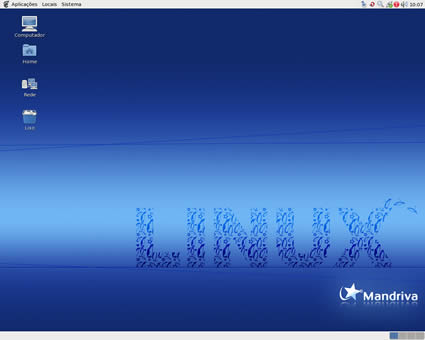
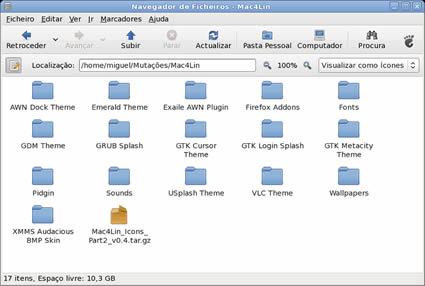
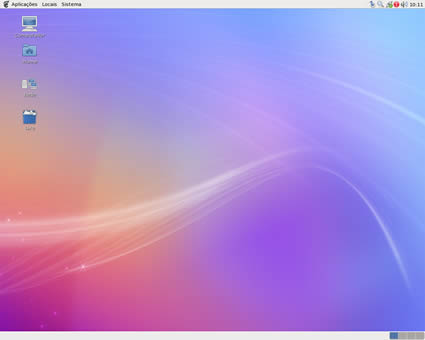
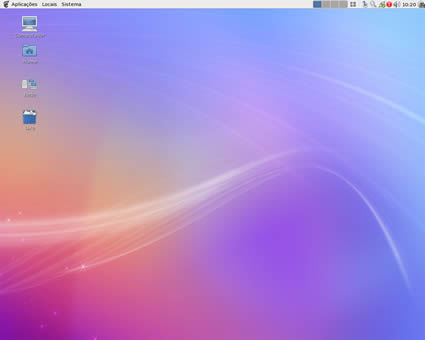
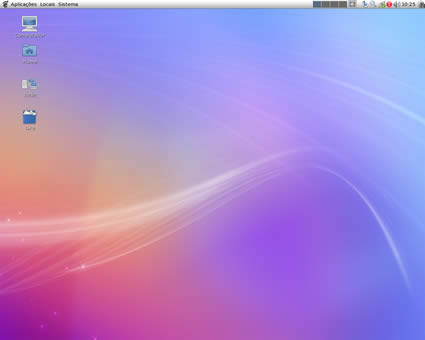
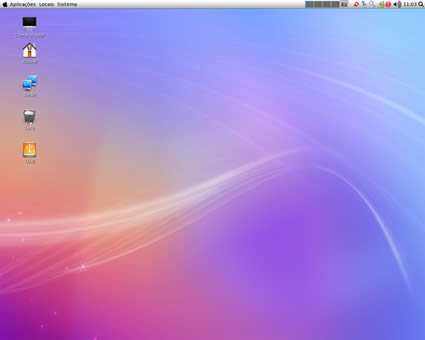

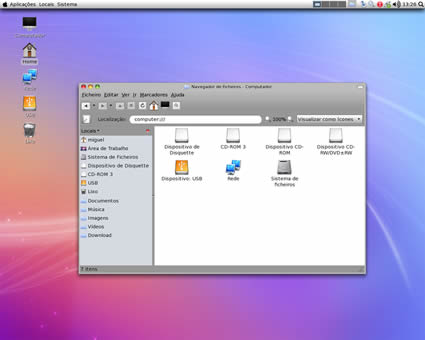
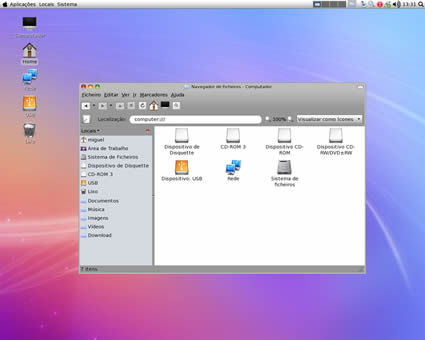
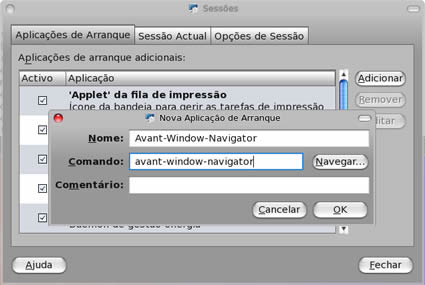

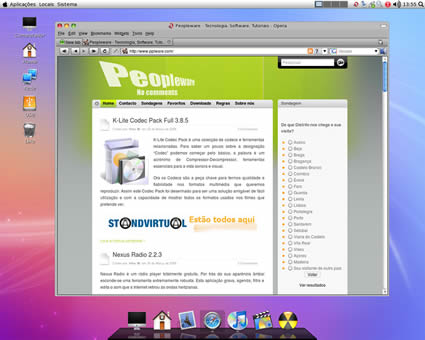























Ta porreiro sim senhor e tudo de borla, sem pagar lol.
Já agora aproveito para deixar aqui uma sugestão, será que é possível fazer com que quando pedimos o pdf com o artigo também venham os comentários? É que muitas vezes há sempre alguém que acrescenta algo de útil e era interessante conseguir guardar tudo no pdf (para ficar como referência futura), já me aconteceu andar algum tempo à procura de um artigo/tutorial e se desse para ter tudo em pdf era 5 estrelas.
Quero deixar aqui uma palavra de agradecimento ao Miguel pelos fantásticos artigos com que nos tem brindado.
Até eu 😉 que sou mais “Windows Worker” acabo por testar estas dicas fabulosas.
Fora do topico: como fazer para termos acesso a todas as pastas/ficheiros no ubnutu? Ou melhor como atribuir a um “user” as permissões do “root”?
Agradeco desde já a V/ resposta.
johnito,
escreve na consola “sudo su” seguido da tua password.
=) assim já deves poder alterar o conteúdo das pastas do sistema.
Tirei o chapel! Parabéns!
johnito, se pretendes apagar e modificar ficheiros sem ter de recorrer ao terminal, podes fazer ALT+F2 e escreves “gksudo nautilus”. Usar root como se fosse utilizador normal é um grande risco de segurança, por isso não é recomendado.
johnito
se quiseres adicionar um “user” com as mesmas permissoes que o utilizador que criaste na instalação fazes ‘add user admin’ a palavra admin vai te dar acesso a todas as pastas como tens para o user que criaste na instalação.
Se quiseres ter acesso a root no ubuntu tens 2 hipoteses usas o comando “sudo” antes de fazeres um comando, ou então “sudo bash” e depois introduzes a tua palavra passe e tens aceso ao #!
Espero que te tenha ajudado!
Cumprimentos
Há que dizer que fica *bastante* aquem da interface do verdadeiro Leopard. Mas não está muito mal. O fundo usado nestes screenshots é horrível 😀
Já alterei o meu ubuntu desta forma mais-ou-menos. Na altura não tinha um guia em português por isso andei a inventar… mas é fácil.
Fica muito giro…
Off topic:
É só para dar uma informação: já saiu o windows service pack 3 para o windows xp. Saiu ontem noite. podem encontrar o link de download no site do livebetas.
Cump, Guillax
Muito bom,sim senhor…Só há um senão: o AWN.
Já conhecia este projecto há algum tempo.Tentei modificar o meu ubuntu e correu tudo bem…até à parte da dock… Tentei de várias maneiras e não consegui. Numa delas, o ubuntu dá-me um erro qualquer acerca de dependências e que essas mesmas dependências não serão instaladas…Sou um pouco noob nisto de linux mas não vejo mesmo qual será o problema.
Muito bom este tutorial, no entanto, os utilizadores Mac que gostam tudo ao seu estilo, reclamam sempre com a Barra de Ferramentas Global que no Ubuntu é sempre uma dor de cabeça para conseguir metera funcionar. No entanto nas distribuições KDE (por exemplo Kubuntu) essa barra coloca-se com uma facilidade estupenda, mas eu sinceramente não gosto desse gestor de janelas, prefiro o estilo GNOME. Mas quem quiser meter uma barra estilo Mac em distribuições GNOME, pode procurar no Google por “Global Menu” e seguir os paços. Já o experimentei e funciona com Algumas aplicações, mas sempre fica um pouco mais parecido com um Mac.
Salut
Confesso desde que comprei Mac deixei, o ubunu. Como sempre fui fã da organização do Mac OS, tanto nas distros que usei de linux, tentei sempre aproximar…Aqui fica um screen do Mint…
http://pwp.netcabo.pt/0512713801//fotos/screenshot-1.jpg
http://pwp.netcabo.pt/0512713801//fotos/screenshot-2.jpg
http://www.gnome-look.org/ …para mais personalizações.
Boas!
Epá não leves a mal mas gostava mais do aspecto clean do teu Desktop Mandriva inicial 😀 , o final parece um GNOME OSX versão Noddy lol
Mas o Post tá bem porreiro, dá pra apreender muita coisa pelo caminho.
Já agora Miguel na tua opinião qual será a distro mais leve ? o Ubuntu 7.10 ou o Mandriva2008 ?
Thanks
Hasta!
Vítor M., Obrigado 😀
rikas, o wallpaper não fica grande coisa pois o tema do Leopard é bem escuro, se fosse um tema a lá Tiger, estava muito melhor arranjado, eu é que tive perguiça de procurar por um melhor wallpaper, mas os que estão no pacote do projecto são bem bons.
rbn, quando alteras alguns aspectos noa AWN podes ser obrigado a reiniciar a sessão, deve ser esse o teu problema.
maurycio, não falei desses menus, tipo Mac, como o que referiste o Global Menu ou o gnome-macmenu-applet, pois estes só costumam funcionar em Ubuntus, e eu não queria restringir a utilização do guia.
Miguel Machado, isso é a lá Vista arraçado de Mac :D, mas não está mal, acho que há uma versão PPC do Ubuntu…
TopPlus, não te preocupes que mal acabei o Post, limpei tudo, também não tenho máquina para correr GNOME+Compiz+AWN, isso é muita fruta para ela :D, agora estou a rearranjar isto para lhe dar um aspecto mais soft.
Entre o Ubuntu 7.10 e o Mandriva 2008? Não, tenho dúvidas o Mandriva é mais leve e estável, por alguma razão os senhores da Canonical estão a fazer betas e mais betas do Ubuntu para ver se o ajeitam melhor. Arrisco-me até a dizer que de todas as distribuições, com exepção da Debian e das que fazem parte de movimentos KISS, como o Gentoo ou o Slackware, a Mandriva é a que fica com uma instalação mais estável e leve.
Eu cheguei a mandar qualquer coisa sobre isto para o pplware. Mas vejam na documentação do mac4lin, tem outras formas de personalizar.
@rbn, provavelmente querias instalar com o awn-curves, e ora bem, quando eu instalei na altura isso só dava mesmo compilando, e para isso tive de ver as dependências que faltavam e instala-las também…
btw, um excelente acréscimo para usar com isso é o compiz fusion icon, um pouco como o do beryl (nem tanto), e temas mac ah outros menos fortes no cinzento, menos marcados e muito mais agradáveis, se der com eles aviso…
cumpzz
Boas.
O artigo ta porrreiro, mas nao deixei de reparar numa coisa: macmenu? E a bebiba, pode ser uma cola? Ice Tea? e as batatas, são medias ou grandes? Têm que especificar muito bem essa situação…
Agora fora de brincadeiras, vou tentar por o meu debian parecido ao mac.
Cump.
@rbn não precisas de reiniciar a sessão apenas tens que encerrar o awn e voltar a executa-lo ALT+F2e escreves “avant-window-navigator”, e claro que para teres o que queres a funcionar tens que instalar todas as dependências, e o AWN necessita de umas quantas. Se usares na consola o sudo apt-get awn-curves, ou qualquer outro pacote ele detecta-te as dependências e instala-as, para não teres que te chatear muito.
Eu uso este projecto do Mac4Lin há quase 8 meses e digo que me encanta. Está muito bom, a única que pena que tenho é que ainda não exista nenhuma opção viável de desklets para linux. Ninguém sabe de nada? Sem ser adesklets, gDesklets ou Screenlets que no meu ponto de vista são muito fraquinhos.
Cumprimentos